 Vzhľad
Vzhľad
| Panel: | ||
| Umiestnenie: | /boot/system/preferences/Appearance | |
| Nastavenia: | ~/config/settings/system/app_server/appearance ~/config/settings/system/app_server/fonts |
Nastavenia vzhľadu vám umožňujú meniť vizuálnu stránku Haiku.
 Písma
Písma
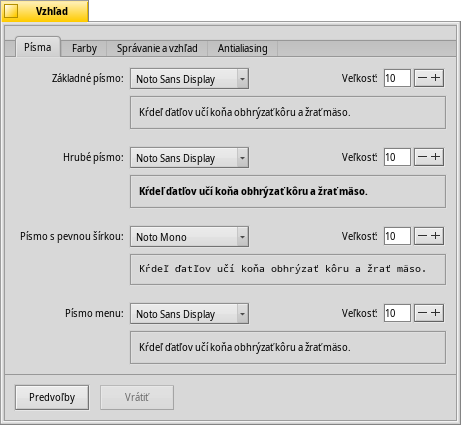
Haiku definuje tri štandarné písma na rozličné účely. Môžete nastaviť bežný, hrubý typ písma a proporcionálne písmo, ktoré sa budú používať v rôznych častiach systému. Okrem nich sa zvlášť nastavuje písmo používané v menu.
 Inštalovanie nových písiem
Inštalovanie nových písiem
New fonts that don't come as part of a regular .hpkg package, can be installed by copying them into a subfolder according to the font type (otfonts, psfonts or ttfonts) into their respective non-packaged folder (see topic Filesystem layout). For TrueType fonts that would be:
| /boot/system/non-packaged/data/fonts/ttfonts/ | pre písma dostupné každému používateľovi. | |
| /boot/home/config/non-packaged/data/fonts/ttfonts/ | pre písma dostupné iba vám. |
 Farby
Farby
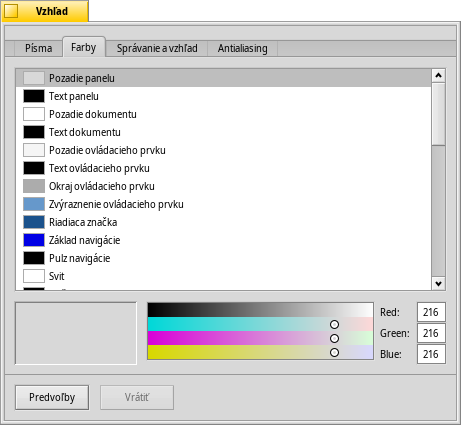
V prvej záložke, , môžete meniť farby rôznych častí používateľského rozhrania. Z iných programov, napr. WonderBrush, Icon-O-Matic alebo panelu Pozadia, môžete myšou pretiahnuť farby.
If you activate the checkmark to , the list of user interface colors gets reduced to:
| default: gray | ||
| default: blue, used e.g. to outline the active widget like a button or list | ||
| default: the iconic yellow window tab |
With this setting all the other colors are set automatically. For example, the text color becomes white if you choose a dark panel color.
You can also choose those three primary colors first and have the system set the secondary colors accordingly, then remove the checkmark and fine-tune individual colors.
 Dekorácie okien
Dekorácie okien
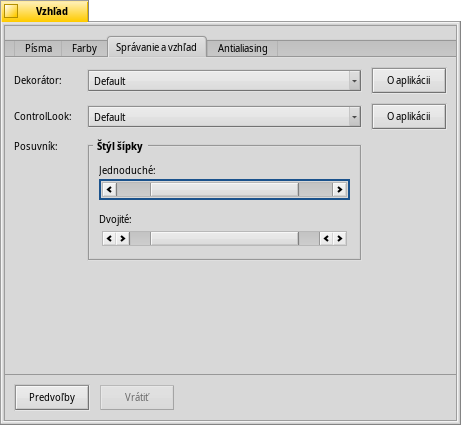
Dekorácie určujú vzhľad a správanie okien a všetkých prvkov grafického používateľského rozhrania. V súčasnej dobe sa Haiku dodáva iba s jednou predvolenou dekoráciou. Ak by ste našli nainštalovali ďalšie dekorácie, môžete si vybrať inú z roletového menu.
Predvolená dekorácia Haiku vám umožňuje nastaviť štýl šípky posuvníka: buď jednoduché šípky na konci posuvníkov, ktoré ušetria trochu priestoru alebo dvojité šípky - v tradičnom štýle BeOS - potenciálne ušetria trochu pohybu myši pri posúvaní smerom nahor a nadol, resp. doľava a doprava...
 Antialiasing
Antialiasing
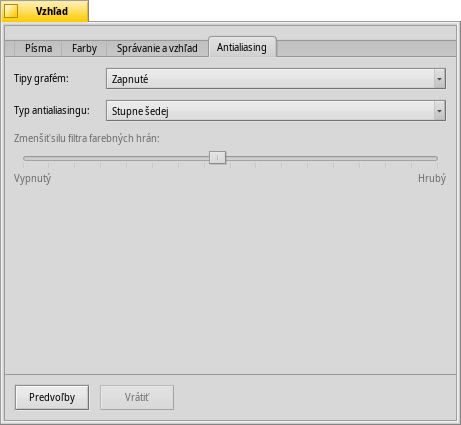
Druhá záložka, , ponúka rôzne nastavenia vykresľovania obsahu na obrazovke.
 Tipy grafém
Tipy grafém
Aktivovanie nastavenia zarovná všetky znaky takým spôsobom, že všetky ich vertikálne a horizontálne hrany sa budú nachádzať presne medzi dvoma pixlami. Výsledkom je perfektný kontrast, hlavne pri čiernom texte na bielom pozadí (alebo naopak). Text vyzerá ostrejšie. Taktiež existuje nastavenie , ktoré pomáha hlavne pri zariadeniach s nízkym rozlíšením obrazovky, akými sú napr. netbooky. Malé písma môžu pri týchto nastaveniach vyzerať dosť zle, ale stále vám poskytujú výhody Tipov grafém v textových editoroch a Termináli.
Pozrite si, ako ovplyvňuje nastavenie Tipy grafém text na týchto zväčšených obrázkoch:
 Tipy grafém: vypnuté |  Tipy grafém: zapnuté |
Je dôležité tiež poznamenať, že všetky okná Lupy na tejto stránke sú vykreslené pomocou príslušných nastavení. Môžete si spraviť reálny dojem porovnaním napr. tučného písma v žltej záložke alebo textu "35 x 15 @ 8 pixlov/pixel".
 Typ antialiasingu
Typ antialiasingu
Vykresľovanie sa dá ďalej vylepšiť technikou zvanou Antialiasing, ktorá podporuje tak vektorovú grafiku, ako aj text. Vyhladzuje čiary zmenou farby určitých pixlov. To sa dá robiť dvoma metódami:
mení intenzitu pixlov na hrane.
funguje ešte lepšie, hlavne pri LCD monitoroch s vysokým rozlíšením. Namiesto zmeny intenzity pixla mení jeho farbu, čo presunie hranu o zlomok pixla, pretože LCD displeje produkujú každý pixel pomocou červených, zelených a modrých subpixelov.
Obe metódy ilustrované dvomi zväčšenými obrázkami:
 Stupne šedej, Tipy grafém: vypnuté | LCD subpixel, Tipy grafém: vypnuté |
Antialiasing založený na subpixeloch pridáva objektom jemný zafarbený lesk, ktorý nemusí každému vyhovovať. V Haiku môžete pomiešať obe metódy antialiasingu pomocou posuvníka a nájsť tak pre seba najvhodnejšie nastavenie.
This is how hinting with compares to Grayscale:
 Stupne šedej, Tipy grafém: zapnuté | LCD subpixel, Tipy grafém: zapnuté |
V spodnej časti sa nachádzajú dve tlačidlá:
| vráti všetko na predvolené hodnoty | ||
| vráti nastavenia, ktoré boli aktívne v momente spustenia nastavení vzhľadu. |